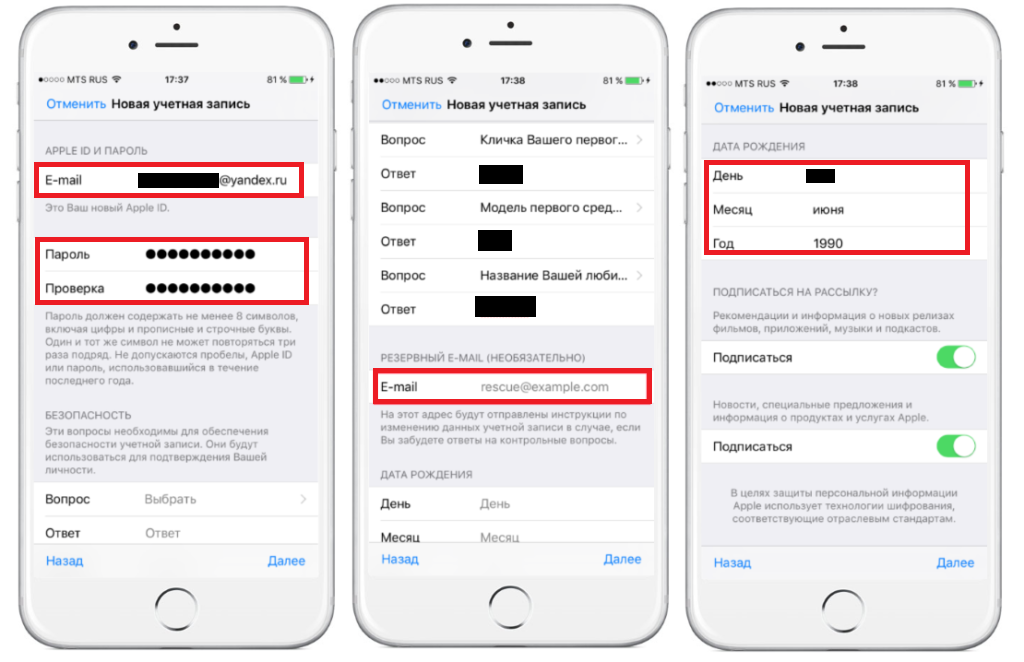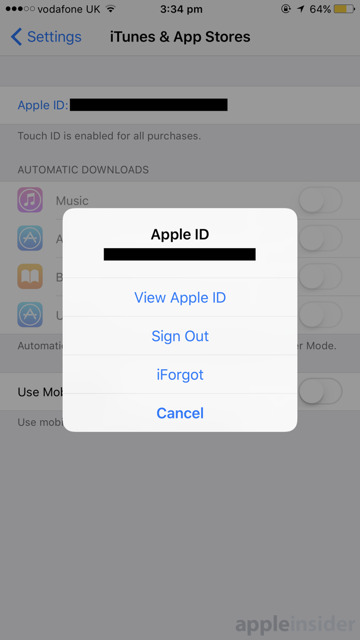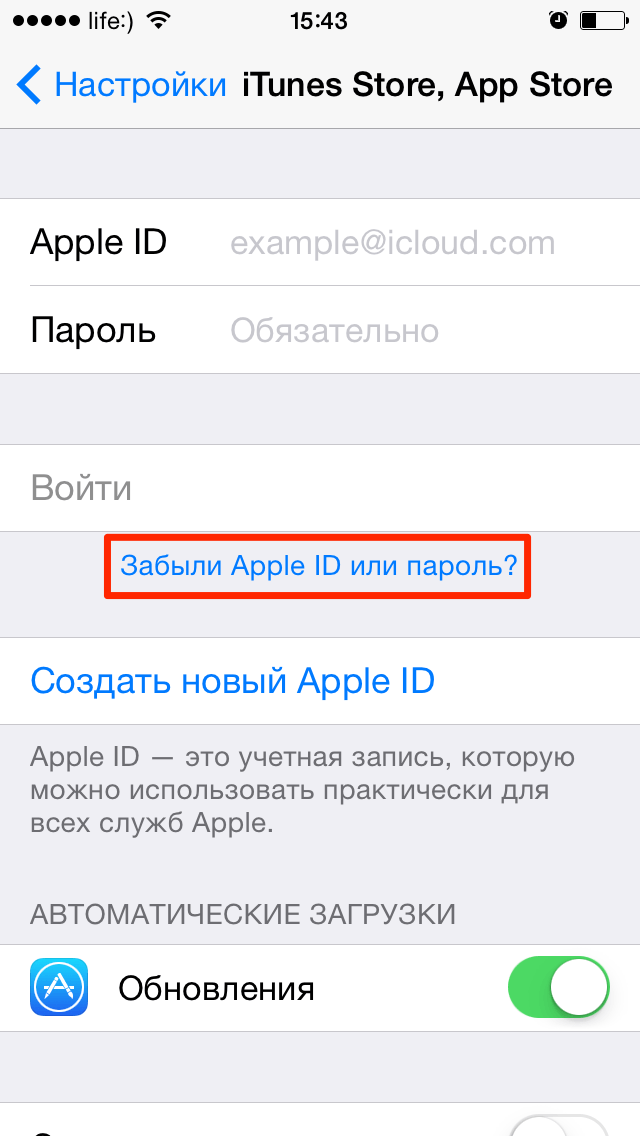Содержание
Блокировка чужих попыток входа — Служба поддержки Apple (RU)
Поиск по этому руководству
Добро пожаловать!
Краткий обзор мер личной безопасности
Обновления в сфере личной безопасности с устройствами Apple
Что делает функция «Проверка безопасности»
Закрытие доступа для людей и приложений
Дополнительные соображения при использовании функции «Проверка безопасности»
Проверка и принятие мер: введение
Безопасное управление доступом к контенту на iPhone, iPad и Apple Watch
Безопасное управление доступом к контенту на Mac
Безопасно управляйте перенаправляемым контентом
Блокировка чужих попыток входа
Запись подозрительной активности
Предоставление доступа к геопозиции или его закрытие
Управление автоматической отправкой примерного времени прибытия в приложении «Карты»
Безопасное использование AirTag
Безопасное хранение данных в iCloud
Управление доступом к геопозиции
Удаление подозрительного контента
Управление настройками Семейного доступа
Борьба с мошенническими запросами данных
Безопасное управление аксессуарами в приложении «Дом»
Стирание всего контента и настроек
Восстановление данных из резервной копии
Инструменты обеспечения безопасности и конфиденциальности: введение
Обновление программного обеспечения Apple
Установка уникального код‑пароля или пароля
Защита iPhone или iPad c помощью Face ID
Защита устройств с помощью Touch ID
Удаление неизвестных отпечатков, зарегистрированных на iPhone или iPad
Добавление и удаление отпечатков на компьютере Mac
Поддержание безопасности Apple ID
Использование двухфакторной аутентификации
Что делать, если Вам заблокирован доступ к Вашему устройству
Защита паролей устройства, приложений и веб-сайтов на iPhone и iPad
Проверка того, как приложения получают доступ к данным
Изменение настроек конфиденциальности
Защита устройств от узконацеленного шпионского ПО
Управление настройками безопасности в iMessage
Блокировка вызовов и сообщений
Сохранение конфиденциальности истории просмотра
Совершение экстренного вызова на iPhone
Получение доказательств, связанных с учетной записью другого лица
Проверка доступа к iPhone или iPad
Закрытие предоставленного доступа к контенту на iPhone или iPad
Закрытие предоставленного доступа к геопозиции iPhone или iPad
Авторские права
При входе на новом устройстве на Ваших проверенных устройствах отобразится уведомление о входе. Это уведомление включает карту с местоположением нового устройства. Это уведомление может быть показано на любом доверенном устройстве: iPhone, iPad или Mac.
Это уведомление включает карту с местоположением нового устройства. Это уведомление может быть показано на любом доверенном устройстве: iPhone, iPad или Mac.
Это приблизительное местонахождение, рассчитанное на основе IP-адреса или сети, которые использует устройство. Эта отметка на карте не точная геопозиция устройства.
Если Вы получили уведомление о том, что Ваш Apple ID используется для входа на новом устройстве, но Вы не выполняли на нем вход, коснитесь «Не разрешать», чтобы заблокировать попытку входа. Возможно, стоит создать снимок экрана, чтобы заснять уведомление перед тем, как его отклонить. См. раздел Запись подозрительной активности.
Если Вы считаете, что Ваша учетная запись Apple ID скомпрометирована, обратитесь к разделу Поддержание безопасности Apple ID и удалите неизвестные устройства.
Дата публикации: 25 января 2022 г.
См. такжеУстановка уникального код‑пароля или пароля на устройствах AppleПоддержание безопасности Apple IDДополнительные ресурсы по безопасности
Загрузите это руководство: PDF
Максимальное количество символов:
250
Не указывайте в комментарии личную информацию.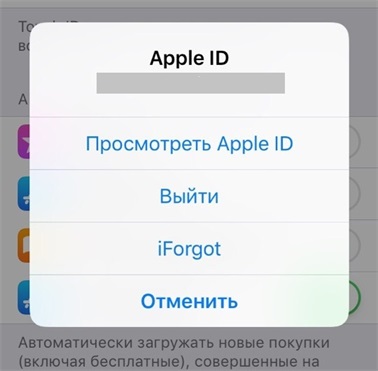
Максимальное количество символов: 250.
Благодарим вас за отзыв.
Как Узнать Кто Заходил С Моего Apple Id?
Просмотр списка устройств на компьютере с Windows
- Откройте приложение iCloud для Windows.
- Щелкните «Учетная запись», а затем — «Управление Apple ID».
- Щелкните название устройства, чтобы отобразить сведения о нем, например его модель, серийный номер и версию ОС.
Как узнать кто заходил на мой Айклауд?
Как узнать, какие устройства подключены на данный момент в iCloud. Находим и запускаем «Настройки». В самом верху будет раздел iCloud с названием учетной записи. Чуть ниже можно будет увидеть список всех подключенных устройств.
Кто то пытался зайти в Мой Apple ID?
Перейдите на страницу учетной записи Apple ID. Если вам не удается выполнить вход или при попытке входа выводится сообщение о том, что учетная запись заблокирована, попробуйте сбросить пароль или разблокировать свою учетную запись. Измените пароль идентификатора Apple ID, выбрав надежный пароль.
Измените пароль идентификатора Apple ID, выбрав надежный пароль.
Где в айфоне связанные устройства?
Как посмотреть привязанные устройства и отвязать их прямо на iPhone или iPad?
- Откройте приложение Настройки и перейдите в раздел iCloud.
- Нажмите на учетную запись (Имя, Фамилия, email).
- Прокрутите открывшуюся страницу до списка устройств.
- Выберите необходимое устройство из списка привязанных к данному Apple ID.
Что будет если зайти в чужой Apple ID?
Если на вашем устройстве Apple, ввести чужие данные для входа в Apple ID, вы автоматически отказываетесь от доступа к нему. Если вы введёте данные киберпреступника, то не сможете так просто вернуть доступ: он заблокирует устройство с помощью функции «Найти мой iPhone», доступной в iCloud.
Как отвязать iPhone от Apple ID не зная пароля и логина?
ШАГ 1 — Перейдите на сайт icloud.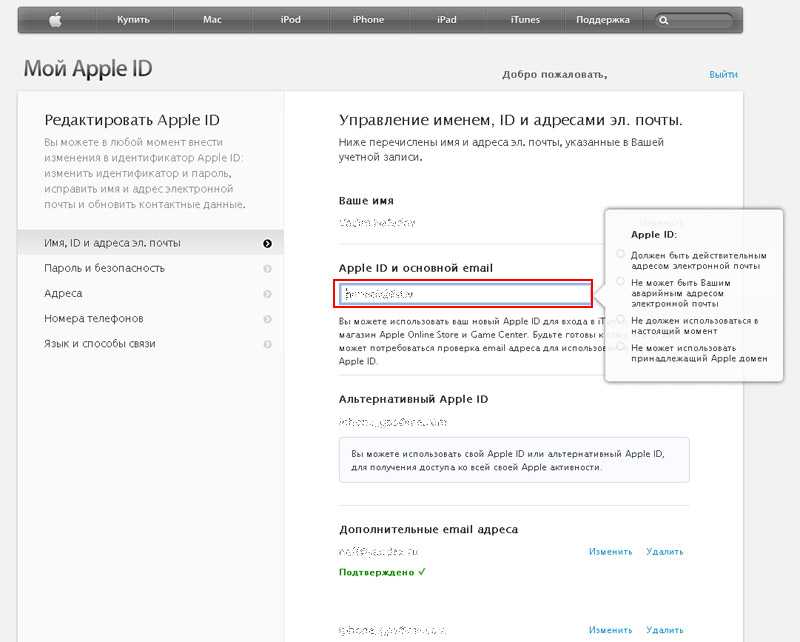 com и авторизуйтесь под Apple ID, к которому привязан iPhone. ШАГ 2 — Перейдите в раздел «Найти iPhone », затем выберите «Все устройства» для отображения списка устройств привязанных к данному аккаунту. Кликните по устройству, которое необходимо удалить.
com и авторизуйтесь под Apple ID, к которому привязан iPhone. ШАГ 2 — Перейдите в раздел «Найти iPhone », затем выберите «Все устройства» для отображения списка устройств привязанных к данному аккаунту. Кликните по устройству, которое необходимо удалить.
Как в локаторе следить за человеком?
Откройте приложение « Локатор » и перейдите на вкладку «Люди». Выберите человека, с которым вы поделились сведениями о своей геопозиции. Прокрутите вниз, выберите вариант «Запросить наблюдение за геопозицией», а затем — «ОК».
Как зайти в чужой Эпл Айди?
Выберите меню Apple > «Системные настройки». Нажмите кнопку «Войти». Введите идентификатор Apple ID и пароль. Если потребуется, введите шестизначный проверочный код, отправленный на доверенное устройство или номер телефона, и завершите процедуру входа.
Что можно сделать зная Apple ID и пароль?
Просто посмотрите на то, что можно сделать зная чужой Apple ID и пароль:
- Полностью заблокировать iPhone, iPad, iPod.

- Получить доступ к почте, фото, контактам, заметкам.
- Следить за местоположением устройства и, соответственно, человека.
- Получить доступ к резервным копиям и «разобрать их по полочкам».
Почему не могу войти в Apple ID?
Вот несколько причин, почему не получается войти под своим Apple ID на iPhone: Пароль или Apple ID набран неверно. Устройство не может подключиться к серверам Apple iCloud, где хранится вся информация о пользователях. Проблемы с настройками учетной записи в приложениях «Сообщения» или FaceTime.
Как узнать есть ли удаленный доступ к моему телефону айфон?
Откройте Настройки и выберите Touch ID и код-пароль или Face ID и код-пароль. Введите пароль от своего устройства и проверьте список сохранённых отпечатков и лиц. Для Touch ID вы можете приложить палец к кнопке Home, и соответствующий отпечаток подсветится.
Как отвязать айфон от других устройств?
Удаление связанного iPhone, iPad или iPod touch
- Нажмите «Настройки» — [свое имя], затем нажмите «Медиаматериалы и покупки».

- Нажмите «Просмотреть».
- Прокрутите вниз и нажмите «Удалить это устройство ».
Как узнать куда заходили на айфоне?
Как посмотреть историю своих путешествий
- Откройте «Настройки».
- Перейдите в раздел «Конфиденциальность» (значок с белой рукой на синем фоне).
- Выберите «Службы геолокации».
- Прокрутите список до конца и выберите «Системные службы».
- Внизу списка вы найдете раздел «Значимые места».
Что делать если на айфоне чужой Айклауд?
Вопросы наших читателей
- Первое место это Настройки > iCloud. Если здесь уже введена чужая учетная запись Apple ID, то ВАМ ПОТРЕБУЕТСЯ ПАРОЛЬ от этой чужой записи для того чтобы выйти из нее.
- Второе место Настройки > iTunes Store и App Store и здесь пароль от старой учетной записи не нужен.
Можно ли давать кому то свой Apple ID?
Не сообщайте свой идентификатор Apple ID другим людям, в том числе членам семьи. На общедоступных компьютерах при завершении сеанса всегда выполняйте выход, чтобы предотвратить доступ других лиц к вашей учетной записи.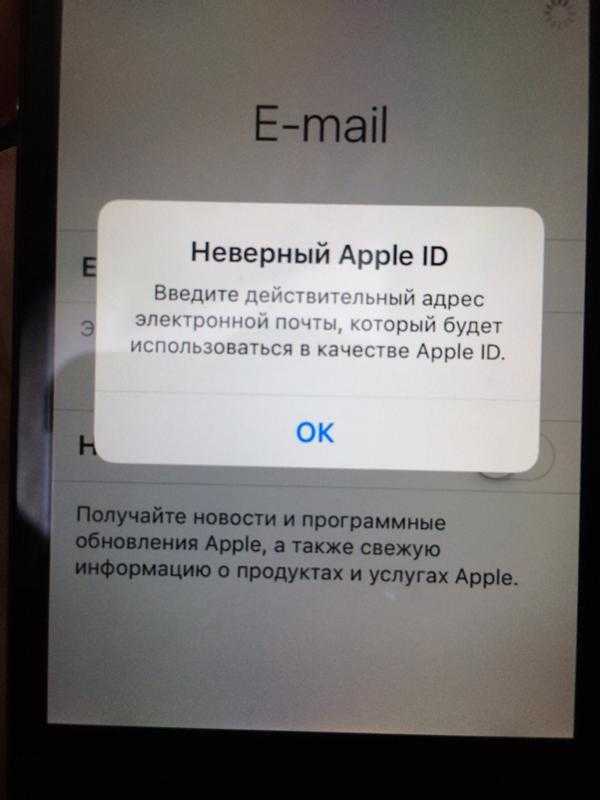
Какая информация хранится в Apple ID?
Идентификатор Apple ID — это учетная запись для доступа к таким сервисам Apple, как App Store, Apple Music, iCloud, iMessage, FaceTime и другим. Она включает адрес электронной почты и пароль для входа, а также все контактные и платежные сведения и параметры безопасности, применяемые для сервисов Apple.
Войдите с помощью Apple на iPad
С помощью функции «Вход с Apple» вы можете входить на участвующие веб-сайты и в приложения, используя свой Apple ID. Вам не нужно создавать и запоминать новые пароли, а ваша учетная запись защищена двухфакторной аутентификацией.
Функция входа с помощью Apple разработана с учетом вашей конфиденциальности. Веб-сайты и приложения могут запрашивать только ваше имя и адрес электронной почты для настройки вашей учетной записи, и Apple не будет отслеживать вас, когда вы их используете.
Для входа с помощью Apple требуется двухфакторная аутентификация для вашего Apple ID. Это защищает ваш Apple ID, учетные записи приложений и содержимое вашего приложения.
Это защищает ваш Apple ID, учетные записи приложений и содержимое вашего приложения.
Настройте или обновите учетную запись для входа с помощью Apple
Когда участвующий веб-сайт или приложение попросит вас настроить или обновить учетную запись, выполните следующие действия:
Нажмите «Войти с Apple».
Следуйте инструкциям на экране.
Некоторые приложения (и веб-сайты) не запрашивают ваше имя и адрес электронной почты. В этом случае вы просто проходите аутентификацию с помощью Face ID или Touch ID (в зависимости от вашей модели), а затем начинаете использовать приложение.
Другие могут запросить ваше имя и адрес электронной почты для настройки персональной учетной записи. Когда приложение запрашивает эту информацию, функция «Вход с Apple» отображает ваше имя и личный адрес электронной почты из вашей учетной записи Apple ID, чтобы вы могли просмотреть их.
Чтобы изменить свое имя, коснитесь его, затем внесите изменения с помощью клавиатуры.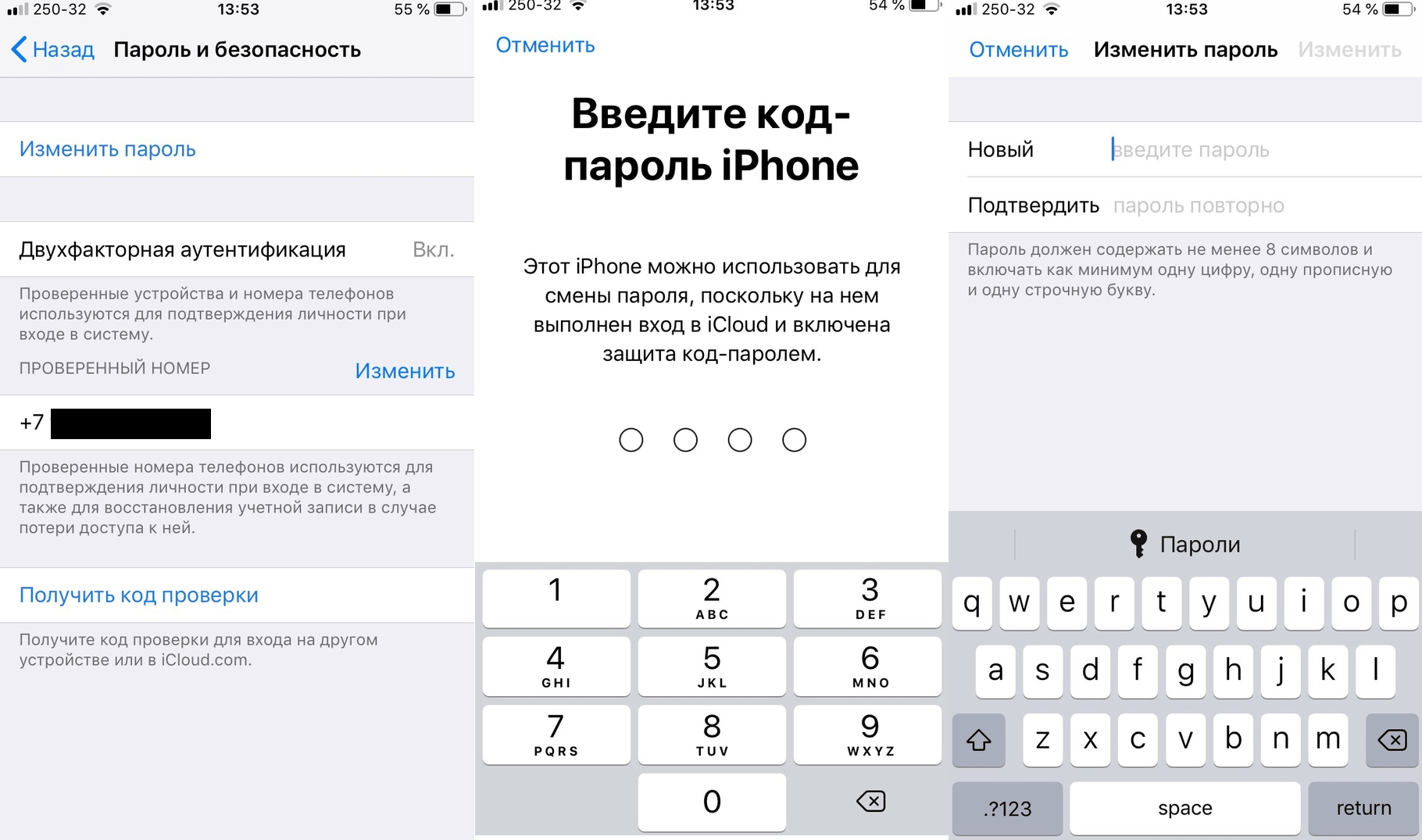
Чтобы указать адрес электронной почты, выполните одно из следующих действий:
Используйте свой личный адрес электронной почты: Нажмите «Поделиться моей электронной почтой».
Если с вашим Apple ID связано несколько адресов электронной почты, выберите нужный адрес.
Скрыть свой адрес электронной почты: Нажмите «Скрыть мой адрес электронной почты».
Этот параметр позволяет получать электронную почту из приложения, не сообщая свой личный адрес электронной почты. Когда вы выбираете этот вариант, Apple создает для вас уникальный случайный адрес электронной почты, и любое электронное письмо, отправленное из приложения на этот адрес, перенаправляется на ваш личный адрес.
После того, как вы просмотрите свою информацию и выберите вариант электронной почты, нажмите «Продолжить», выполните аутентификацию с помощью Face ID или Touch ID (в зависимости от вашей модели), затем начните использовать приложение.
Войдите, чтобы получить доступ к своей учетной записи
После того, как вы настроили учетную запись на веб-сайте или в приложении с помощью функции «Войти с Apple», вам обычно не нужно снова входить в нее на iPad. Но если вас попросят войти (например, после выхода из учетной записи), выполните следующие действия:
Коснитесь «Вход с Apple».
Проверьте появившийся Apple ID и нажмите «Продолжить».
Аутентификация с помощью Face ID или Touch ID (в зависимости от модели).
Изменить адрес, используемый для пересылки электронной почты
Если вы решили скрыть свой адрес электронной почты при создании учетной записи и у вас есть более одного адреса, связанного с вашим идентификатором Apple ID, вы можете изменить адрес, который получает пересылаемую электронную почту.
Выберите «Настройки» > [ ваше имя ] > Имя, Номера телефонов, Электронная почта > Переслать.

Выберите другой адрес электронной почты, затем нажмите «Готово».
Просмотрите или измените параметры входа с помощью Apple для веб-сайтов и приложений
Перейдите в «Настройки» > [ ваше имя ] > «Пароль и безопасность», затем введите свой пароль Apple ID, если он будет запрошен.
Нажмите Приложения, использующие ваш Apple ID.
Все приложения, использующие функцию «Войти через Apple», отображаются в списке.
Чтобы изменить настройку для приложения, выберите приложение, а затем выполните одно из следующих действий:
Вход с помощью Apple также работает на других ваших устройствах — iPhone, Apple Watch, Mac, Apple TV и iPod. touch, где вы вошли в систему с тем же Apple ID.
Чтобы войти в систему из приложения для Android, приложения для Windows или любого веб-браузера, коснитесь «Войти через Apple», затем введите свой Apple ID и пароль.
Дополнительные сведения см. в статье службы поддержки Apple «Что такое вход с помощью Apple?».
Apple-ID-Login-Google Suce
AllebilderBücherShoppingMapsVideoSnews
Sucoptionen
IHRE Apple-ID Verwalten-Apple Support (DE)
Support. sich auf der Seite Ihres Apple-ID-Accounts an, um Ihre Account-Informationen zu verwalten, Ihren Benutzernamen zu ändern und vieles …
С идентификатором Apple-ID, добавленным
support.apple.com › de-de
23.11.2022 · Öffne die Einstellungen-App. · Tippe auf «Beim [Gerät] anmelden». · Гибкий идентификатор Apple-ID и пароль.
Был ли это «Mit Apple anmelden»? · Apple Music для Android
Apple-ID — Официальный продавец службы поддержки Apple
support.apple.com › de-de › apple-id
Определяет Apple-ID в учетной записи, связанной с Apple-Dienste zugreifst und mit dem alle deine Geräte nahtlos miteinander verbunden sind.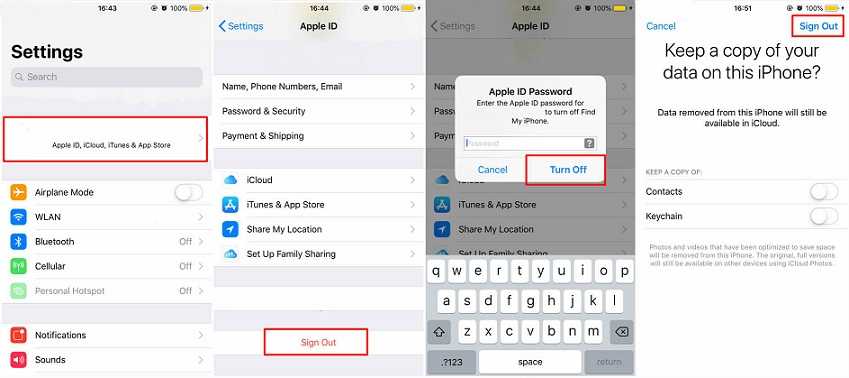
Apple iCloud
www.icloud.com
Войдите в iCloud, чтобы получить доступ к своим фотографиям, видео, документам, заметкам, контактам и многому другому. Используйте свой Apple ID или создайте новую учетную запись, чтобы начать пользоваться службами Apple.
Apple · Фото для рекламы 198529 · Войдите в свою учетную запись iCloud · Почта iCloud
Ähnliche Fragen
У вас есть Apple ID?
Есть ли у Apple ID свой адрес электронной почты?
Вход в iCloud: So ändern Sie Ihre Apple-ID — TecChannel Workshop
www.tecchannel.de › so-aendern-sie-ihre-apple-id,3281606
Укажите Apple-ID для входа в iCloud, Apple Store, iTunes и другие сервисы Apple. So gehen Sie vor, wenn Sie diese ändern möchten.
Apple ID Войти в новую учетную запись — Ristorante Liberty Sassari с определенными плитками для своей учетной записи Apple ID и несколькими …
Войдите с помощью Apple ID
app. aafp.org › services › auth › sso › Apple_SSO
aafp.org › services › auth › sso › Apple_SSO
Используйте свой Apple ID для входа в систему единого входа AAFP. Войдите под своим Apple ID. Идентификатор Apple ID. Пароль. Пароль. Продолжить Закрыть. Забыли Apple ID или пароль?
Apple-ID Логин: So meldet ihr euch richtig an — GIGA
www.giga.de › artikel › apple-id-login-so-melden-sie-sich-richtig-an
14.02.2022 · Der Apple-ID Вход в систему связан с iPhone или iPad напрямую через Einrichtung des Geräts или nachträglich über die «Einstellungen». Ганц …
Apple ID verwalten: Login, Konto einrichten, Passwort ändern und Co. Лучше всего использовать Apple ID с адресом электронной почты и паролем. Einmal eingerichtet, nutzt ihr mit der …
Hilfe beim Anmelden mit Apple – Support – Spotify
support.spotify.com › article › apple-login-help
Über die Anmeldung mit Apple kannst du mithilfe von Face ID, Touch ID или Apple-Gerätecode на Spotify Konto zugreifen.